Закрыть
Магазин GOLD
Новости

Не все пользователи ПК используют своего «железного друга» для того, чтоб работать, кто-то использует компьютер для игр или же периодически работает за ним и играет. Все это конечно же замечательно, вот только к большому сожалению, мало кто из пользователей ПК знает о том, что в их любимой «десятке» появился новый режим, который дет возможность высвободить некоторое количество ресурсов компьютера и пустить их на игровой процесс. Именно по этому, мы и решили рассказать вам о том: «Как включить Режим игры в Windows 10?» По сути данный процесс не сложный и доступен он всем, кто в нем нуждается, но о его существование, необходимо, как минимум знать, чем большинство из вас не может похвастаться.
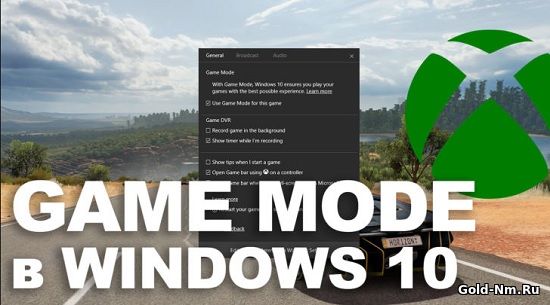
Что из себя представляет Режим игры в Windows 10?
На самом деле, Режим игры – это новая фитча, которая позволяет операционной системе высвободить определенные процессы, которые будут направлены только на игровой процесс, вот только все это становится доступным пользователю после использования «Креативного обновления».
Конечно, стоит понимать, что данный режим не может подойти всем пользователям, так как для некоторых ПК он будет совершенно не заметен в плане улучшения производительности ОС, но вот тем, у кого бюджетное «железо», оно может реально помочь добавить несколько FPS, что очень скажется на игре.
Как активировать Режим игры в Windows 10?
Лог действий от вас должен быть следующего характера: кликаем ЛКМ по меню «Пуск» → находим иконку шестерёнки и так же кликаем по ней ЛКМ → вы должны попасть в окно, которое отвечает за настройку системы, а следовательно, переходите в «Игры» → открываете «Режим игры» → проверяем активная или не активна опция с названием «Включить режим игры» (в нашем случае, она должна быть активна).
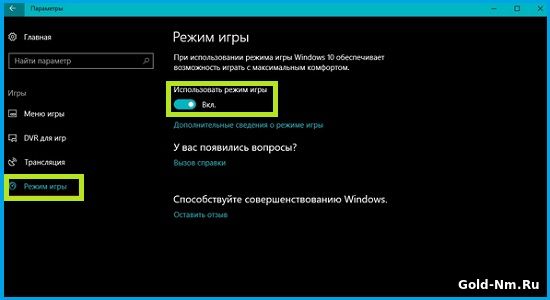
Все, что вы проделали выше, не гарантирует, что каждый раз, когда вы будите запускать игру, «Режим игры» будет активироваться, а все от того, что Майкрософт уже сообщали, что даже без включения опции «Включить режим игры» (из предыдущего шага) она может быть активная в атематическом режиме для некоторых игры, а для каких-то, может быть вообще не активна, даже если вы смогли включить Режим игры в Windows 10. Отсюда следует, что для верности работы игровой опции, необходимо всегда ее активировать вручную.
Теперь, для активации Режима игры в ОС, вам необходимо запустить игру и нажать на сочетание «горячих клавиш» Win+G, что позволит открыть игровой оверлей (это для ПК). Если вы используете игровую консоль, то вам придется просто нажать на кнопку «Xbox», которая располагается в центре вашего контроллера.
Попа в окно оверлей, вы увидите иконку с изображением шестеренки, на которую необходимо будет один раз кликнуть ЛКМ → сей час попали в окно настроек, где должна открыться вкладка «Общие» → ставим галочку напротив пункта «Использовать для этой игры игровой режим».
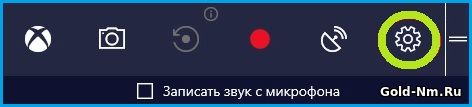
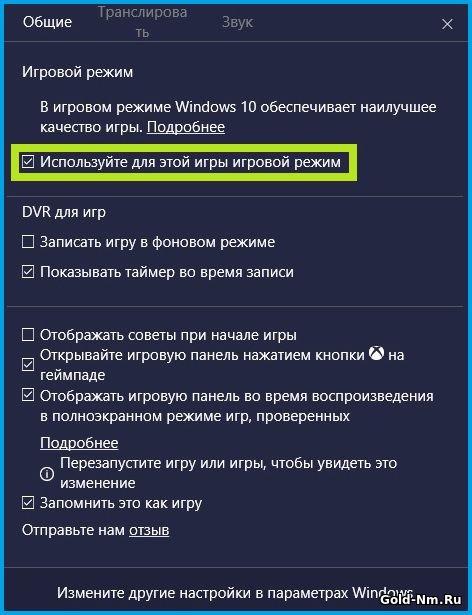
Как только вы проделаете все вышеописанное, то заметите, что вам удалось включить Режим игры в Windows 10 и теперь, еще некогда подвисающая игра, которая ели-ели набирала 25 FPS, стала выдавать 30 FPS, а быть может и 40 FPS (все зависит от конфигурации компьютера и конкретной игры).
P.S. Не забывайте о том, что данный Режим игры, не универсальное решение проблем с игровыми процессами, а следовательно, в некоторых случаях, он просто бессилен в плане ускорения игры.